Có nhiều lý do khiến bạn xóa tin nhắn trong Messenger Facebook, ví dụ như gửi nhầm hay tức giận với người khác, nhưng nếu sau đó bạn đổi ý và muốn xem lại tin nhắn thì sao? Liệu có thể khôi phục tin nhắn đã xóa trong Messenger hay không? Hãy cùng khám phá nhé!
Kiểm tra xem tin nhắn có được lưu trữ hay không
Nếu bạn muốn tìm lại toàn bộ cuộc chat bị mất chứ không chỉ là một tin nhắn trong Messenger thì việc đầu tiên cần làm là kiểm tra các tin nhắn được lưu trữ, bởi vì các nút Xóa và Lưu trữ nằm sát cạnh nhau nên có thể bạn đã bấm nhầm lưu trữ thay vì xóa. Nếu bạn đã rời khỏi nhóm chat thì Facebook cũng tự động lưu trữ cuộc chat đó chứ không xóa – đây là một trong những trường hợp tin nhắn bị ẩn trong Messenger.
Hãy làm theo các bước sau để khôi phục tin nhắn đã lưu trữ trên máy tính: Mở trang Facebook cá nhân của bạn và nhấp vào biểu tượng Messenger ở góc trên bên phải, chọn Xem tất cả trong Messenger.
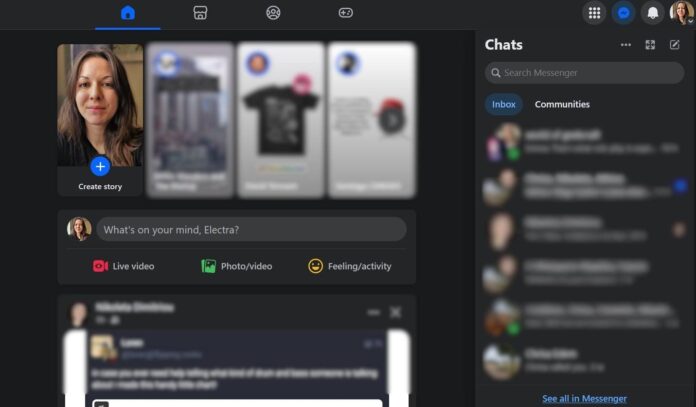
Nhấp biểu tượng ba chấm bên cạnh Trò chuyện, chọn Cuộc trò chuyện đã lưu trữ trong menu thả xuống.
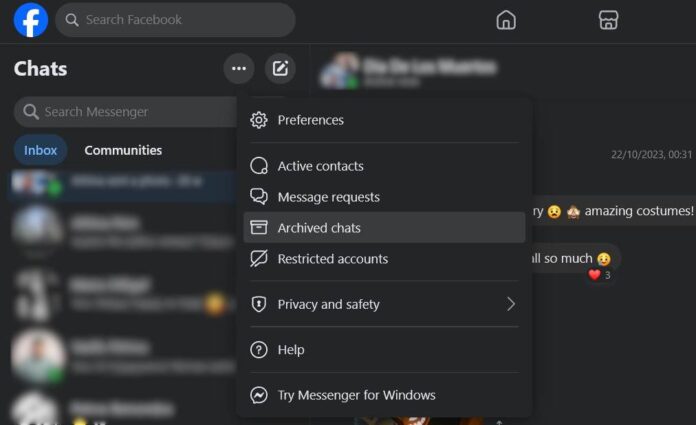
Kéo xuống để xem có tin nhắn hay không, nếu bạn tìm thấy và muốn đưa cuộc chat đó trở lại hộp thư đến thì nhấp vào ba chấm bên cạnh và chọn Hủy lưu trữ.
Đối với ứng dụng Messenger trên thiết bị di động, có hai cách để tìm tin nhắn đã lưu trữ. Đầu tiên là tìm kiếm tên của những người khác trong cuộc chat đó theo các bước dưới đây:
- Mở ứng dụng Messenger trên điện thoại
- Trong thanh tìm kiếm, nhập tên của một người trong cuộc chat mà bạn muốn tìm. Kể cả khi đã được lưu trữ thì cuộc chat đó vẫn hiển thị trong phần kết quả ở dưới thanh tìm kiếm, nhấn để mở nó.
Cách thứ hai là truy cập trực tiếp vào cuộc chat đã lưu trữ:
- Mở ứng dụng Messenger.
- Nhấn vào biểu tượng 3 gạch ngang ở góc trên bên trái, chọn Lưu trữ.
- Nếu bạn tìm thấy cuộc chat đó và muốn đưa nó trở lại hộp thư đến thì nhấn giữ rồi chọn Hủy lưu trữ.
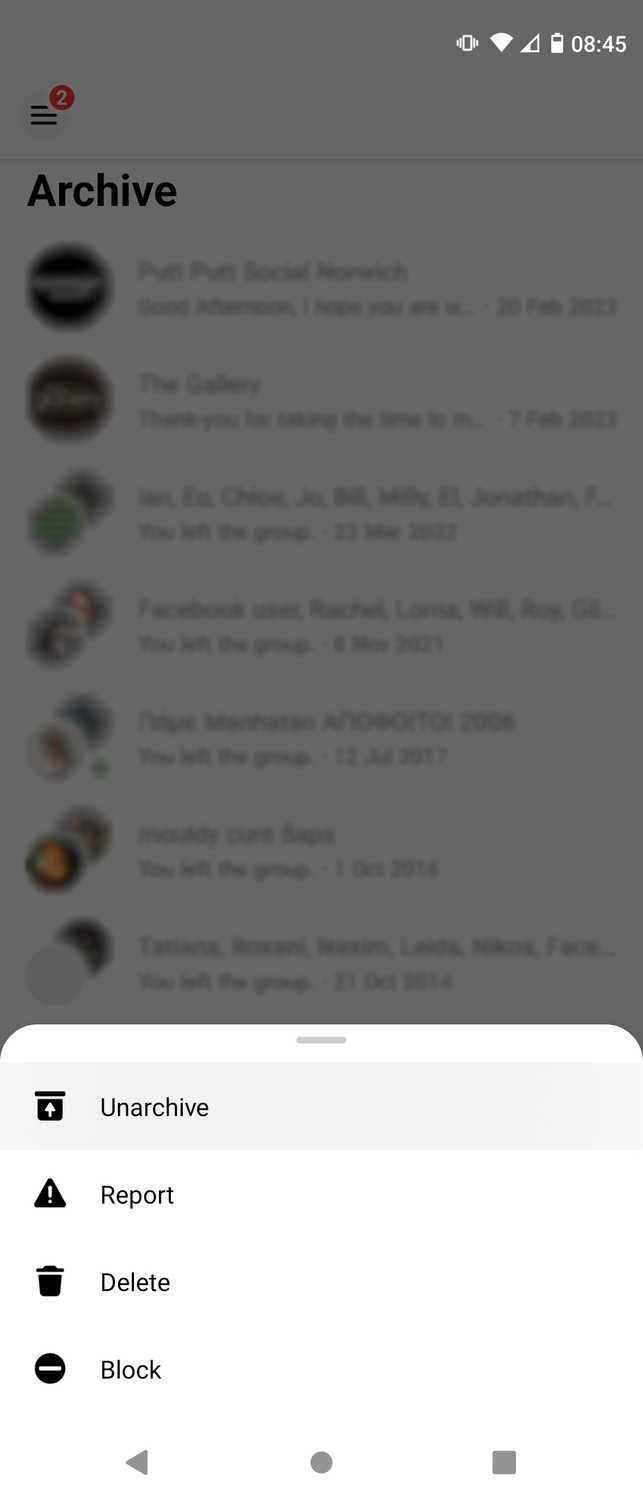
Nếu bạn không tìm được tin nhắn trong Messenger bằng những cách trên thì có thể bạn đã thực sự xóa chúng, nhưng có thể thử một số cách khác dưới đây.
Cách khôi phục tin nhắn đã xóa trong Messenger trên Android
Thiết bị Android lưu dữ liệu bộ nhớ đệm từ hầu hết mọi ứng dụng mà bạn đã sử dụng, do đó nếu bạn đã nhắn tin bằng Messenger trên điện thoại Android thì có khả năng sẽ tìm được các tin nhắn đã xóa. Cách thực hiện như sau:
- Tải một ứng dụng quản lý file từ Cửa hàng Google Play.
- Các ứng dụng có thể khác nhau, nhưng hãy mở chúng và điều hướng đến Bộ nhớ trong (Internal Storage) hoặc thẻ SD (SD card) > Android > data (dữ liệu) > com.Facebook.orca > bộ đệm > fb_temp. Trong thư mục đó, bạn có thể xem lại các cuộc chat từ lịch sử gần đây và có thể tìm thấy tin nhắn đã xóa.
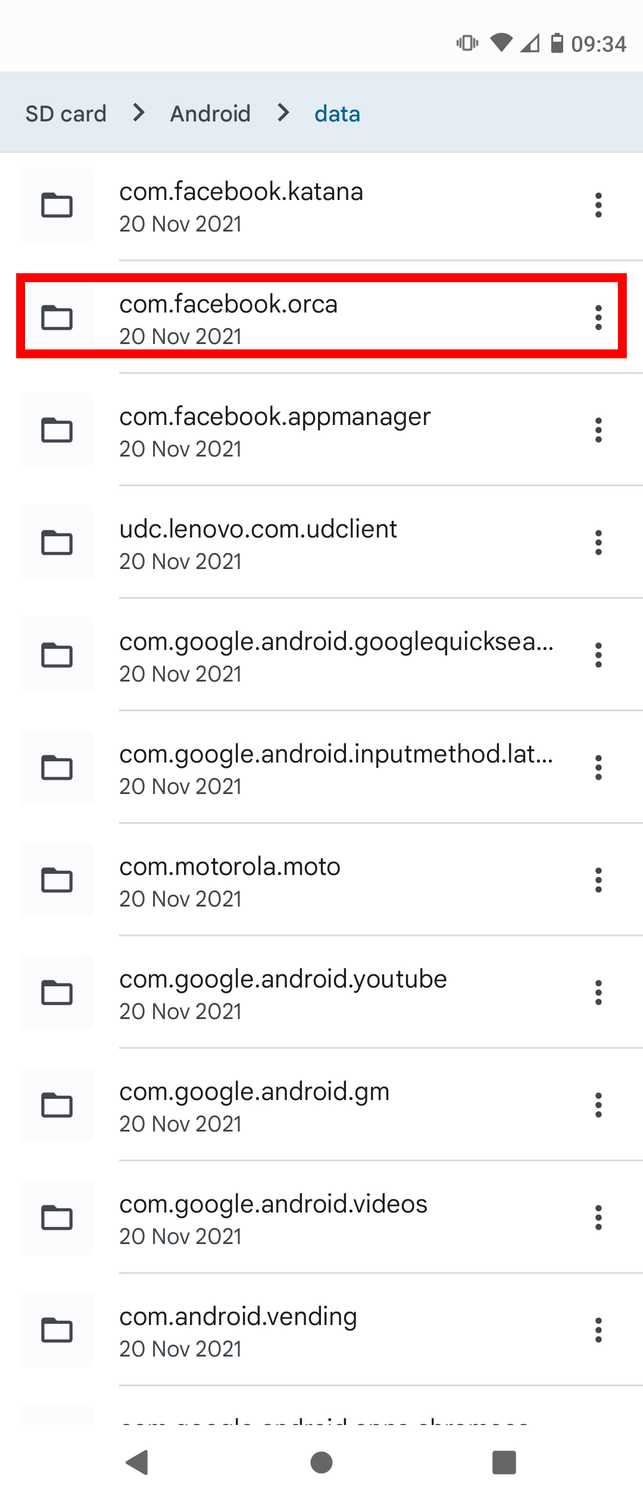
Đối với iPhone thì rất khó để truy cập bản sao lưu dữ liệu của Messenger trên thiết bị, khi đó bạn có thể dùng thử các công cụ khôi phục dữ liệu iPhone của bên thứ ba.
Cách khôi phục tin nhắn Messenger đã xóa từ bản sao lưu
Facebook không giữ lại tin nhắn mà người dùng đã xóa, chúng sẽ biến mất hoàn toàn. Nhưng nếu bạn đã tạo bản sao lưu trước khi xóa thì tin nhắn vẫn được giữ lại.
Cách tìm lại các file đã được sao lưu trên máy tính: Mở Facebook và nhấp vào ảnh đại diện tài khoản của bạn ở góc trên bên phải, chọn Cài đặt & quyền riêng tư trong menu rồi chọn Cài đặt.
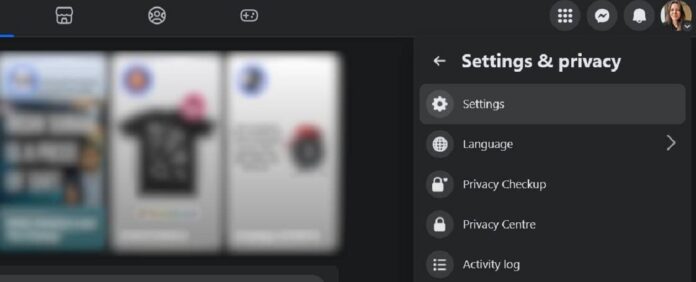
Trong menu Cài đặt & quyền riêng tư ở bên, kéo xuống chọn mục Tải xuống thông tin của bạn, sẽ xuất hiện thông báo Tải xuống thông tin hồ sơ trong Trung tâm tài khoản, nhấn nút Tiếp tục.
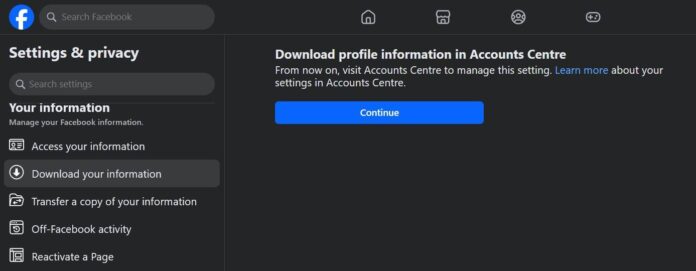
Trong trang Trung tâm Tài khoản, bạn có thể xem các bản sao lưu gần đây nhất của mình, có thể chứa các tin nhắn đã xóa. Nhấn nút Tải xuống để lưu dữ liệu đó về máy và xem lại. Cách thực hiện và các mục tùy chọn trên thiết bị di động Android và iOS cũng tương tự.
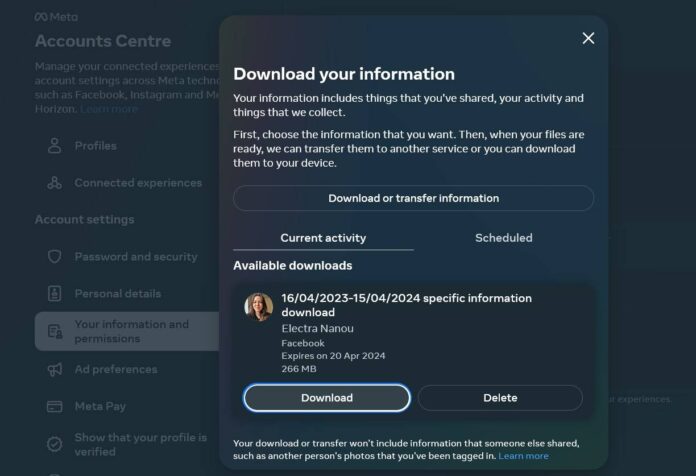
Điều quan trọng cần lưu ý là Facebook chỉ lưu những thông tin này trong vài ngày sau khi bạn thực hiện sao lưu, vì vậy nếu sao lưu đã hơn một tuần thì không thể tải về máy.
Sau một thời gian dài, nếu bạn không tìm thấy file dữ liệu sao lưu trong thư mục Tải xuống thì có thể sử dụng tính năng tìm kiếm thông thường của máy tính, tên file thường là facebook-[tên người dùng của bạn trong một từ].zip.
Cách tìm tin nhắn Facebook đã xóa từ người khác
Nếu những cách trên không hiệu quả thì có một cách khác để tìm lại tin nhắn đã xóa là liên hệ với người khác trong nhóm chat. Khi bạn xóa tin nhắn trong Messenger, nó sẽ hoàn toàn biến mất ở phía bạn, nhưng nếu có người khác tham gia vào cuộc chat đó thì vẫn còn bản sao của nó.
Tương tự đối với cuộc chat riêng tư chỉ có 2 người, nếu bạn chọn Gỡ tin nhắn ở phía bạn thay vì Thu hồi thì người kia vẫn còn bản sao của tin nhắn, do đó bạn có thể nhờ họ chụp ảnh màn hình hoặc gửi lại cho bạn bằng cách copy paste.
Nếu bạn cần sử dụng dữ liệu cho mục đích nghiêm túc, ví dụ như chứng minh rằng bạn đang nói chuyện với ai đó vào một thời điểm nhất định trong quá khứ, thì có thể yêu cầu họ tải xuống bản sao dữ liệu Facebook của họ. Người đó không nhất thiết phải chia sẻ tất cả dữ liệu với bạn mà có thể chọn dữ liệu nào cần tải xuống và gửi qua.
Làm cách nào để không bị mất tin nhắn trong Messenger Facebook?
Để tránh tình trạng không thể tìm lại được tin nhắn, bạn có thể sao lưu vài tháng một lần – đó là cách đơn giản để khôi phục tin nhắn đã xóa trong Messenger. Truy cập vào mục Tải xuống thông tin của bạn theo các bước ở phần trên, nhấp vào Tải xuống hoặc chuyển thông tin. Đối với thiết bị di động hãy làm tiếp như sau:
- Chọn hồ sơ tài khoản mà bạn muốn sao lưu, có cả tin nhắn trong Instagram. Nhấn vào Các loại thông tin cụ thể, đánh dấu vào ô Tin nhắn và nhấn Tiếp theo.
- Sau đó chọn Tải xuống thiết bị hoặc Chuyển đến đích như Google Drive hay Dropbox. Ví dụ chọn tải xuống và nhấn nút Tiếp theo.
- Bước cuối cùng là chọn Phạm vi ngày – bạn muốn sao lưu thông tin từ thời điểm nào. Ngoài ra có thể cung cấp email để Meta gửi thông báo khi file sẵn sàng tải xuống, chọn định dạng file và độ phân giải của nội dung tải xuống.
- Sau đó nhấn nút Tạo file. Quá trình này có thể mất vài phút hoặc thậm chí vài ngày, tùy theo lượng dữ liệu. Sau khi sao lưu xong, bạn sẽ nhận được email và có thể tải file về máy.
Tóm lại
Vậy là bạn có thể khôi phục tin nhắn đã xóa trong Messenger, nhưng chỉ trong một số trường hợp nhất định. Để tránh bị mất thông tin quan trọng, bạn nên giữ lại các tin nhắn trong mọi ứng dụng, không chỉ Messenger Facebook. Hầu hết các ứng dụng đều có tính năng lưu trữ cho phép bạn tìm lại tin nhắn khi cần thiết.
Mời bạn xem thêm các bài liên quan:
- Cách khóa cảm ứng màn hình trên điện thoại Android và iPhone đơn giản có thể bạn chưa biết
- Cách sửa lỗi chức năng copy paste bị trục trặc trong hệ điều hành Windows 11
Hãy theo dõi BlogAnChoi để cập nhật nhiều thông tin bổ ích nhé!












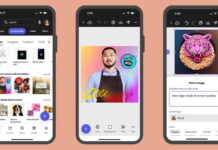












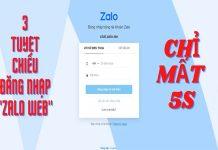




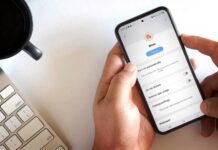




















Mình rất mong muốn được nghe ý kiến của các bạn về bài viết này. Hãy cho mình biết các bạn thấy bài viết này thế nào nhé! Mình rất cảm ơn sự quan tâm và ủng hộ của các bạn.